Güvenlik Seçeneklerini Hazırlarken Windows 10 Sıkışmasını Düzeltin
Yayınlanan: 2018-05-27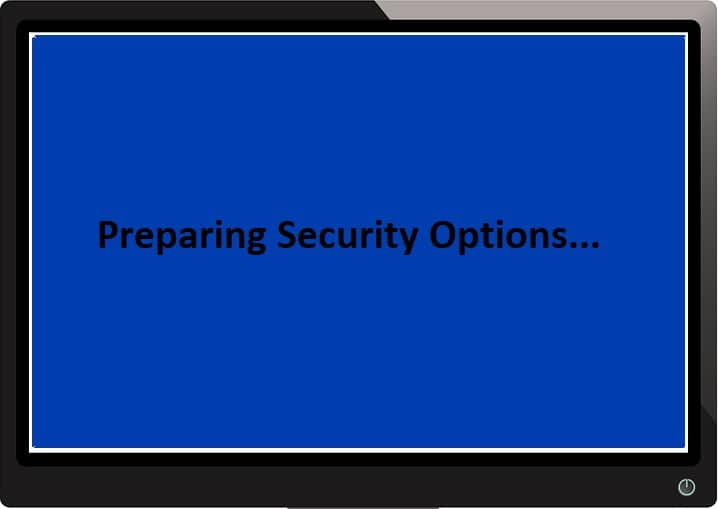
Kullanıcılar, Windows 10'un “Güvenlik Seçenekleri Hazırlanıyor” yazan mavi bir ekrana yüklendiği ve klavyenizi kullanamayacağınız ve bu ekranda takılıp kaldığınız yeni bir sorun bildiriyorlar. Bu sorunun Windows 7'ye kadar uzanan bir geçmişi var, ancak neyse ki bu sorunu çözen birkaç çözüm var. Genellikle, Windows 10 Güvenlik Seçenekleri Hazırlanıyor hata mesajı, karşılama veya oturum kapatma ekranında görüntülenir.
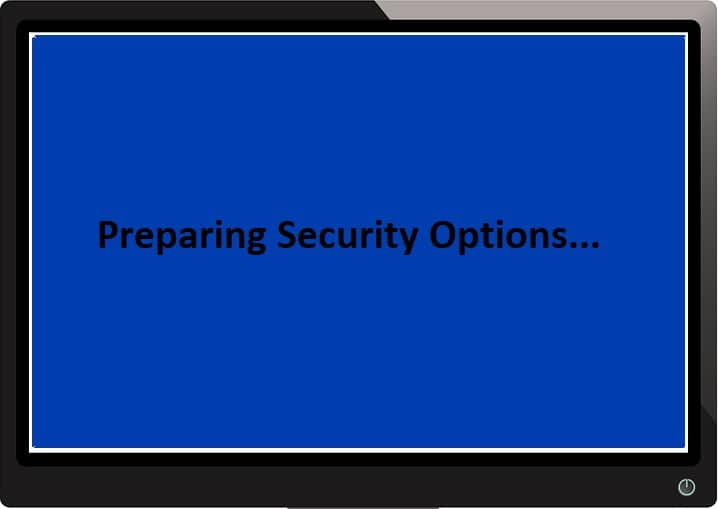
Bazıları bunun bir virüs sorunu olduğunu söyleyeceğinden, bazıları bunun bir donanım sorunu olduğunu söyleyeceğinden, bu hata mesajının belirli bir nedeni yoktur, ancak kesin olan bir şey, hatanın sonunda olduğu için Microsoft'un bu sorunu kabul etmediğidir. O halde zaman kaybetmeden, aşağıda listelenen sorun giderme kılavuzunun yardımıyla Güvenlik Seçeneklerini Hazırlarken Windows 10 Sıkışmasını Nasıl Düzelteceğimizi görelim.
İçindekiler
- Güvenlik Seçeneklerini Hazırlarken Windows 10 Sıkışmasını Düzeltin
- Yöntem 1: Sistem Geri Yükleme gerçekleştirin
- Yöntem 2: En son yüklenen güncelleştirmeleri el ile kaldırın
- Yöntem 3: Hızlı Başlatmayı Devre Dışı Bırak
- Yöntem 4: SFC ve CHKDSK'yi çalıştırın
- Yöntem 5: Otomatik/Başlangıç Onarımını Çalıştır
- Yöntem 6: BCD'yi Yeniden Oluştur
- Yöntem 7: Windows Update hizmetini yeniden başlatın
- Yöntem 8: Kimlik Bilgileri Yöneticisi Hizmetini Devre Dışı Bırak
- Yöntem 9: SoftawareDistribution'ı Yeniden Adlandır
- Yöntem 10: Windows 10'u Sıfırla
Güvenlik Seçeneklerini Hazırlarken Windows 10 Sıkışmasını Düzeltin
Not: Devam etmeden önce tüm harici USB Aygıtlarını çıkardığınızdan emin olun. Ayrıca, bir şeyler ters giderse diye bir geri yükleme noktası oluşturun.
Yöntem 1: Sistem Geri Yükleme gerçekleştirin
1. Windows Tuşu + R tuşlarına basın ve sysdm.cpl yazıp enter tuşuna basın.
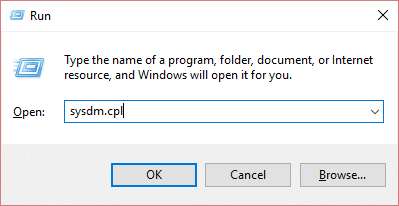
2. Sistem Koruması sekmesini seçin ve Sistem Geri Yükleme'yi seçin.
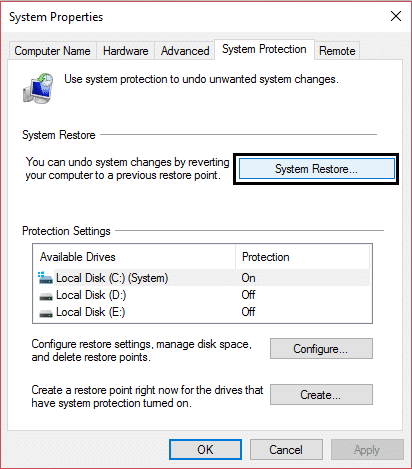
3. İleri'ye tıklayın ve istediğiniz Sistem Geri Yükleme noktasını seçin.
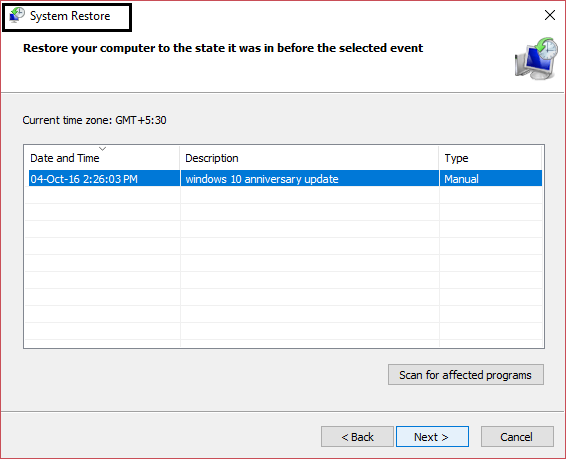
4. Sistem geri yüklemeyi tamamlamak için ekrandaki talimatları izleyin.
5. Yeniden başlattıktan sonra, Güvenlik Seçeneklerini Hazırlarken Windows 10 Sıkışmasını Onarabilirsiniz.
Yöntem 2: En son yüklenen güncelleştirmeleri el ile kaldırın
1. Ayarlar'ı açmak için Windows Tuşu + I tuşlarına basın, ardından Güncelleme ve Güvenlik'e tıklayın.
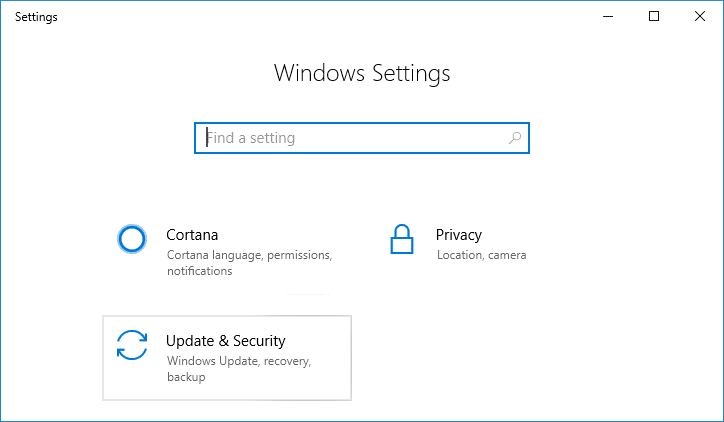
2. Sol taraftan, Windows Update'i seçin ve ardından “ Yüklü güncelleme geçmişini görüntüle ”ye tıklayın.
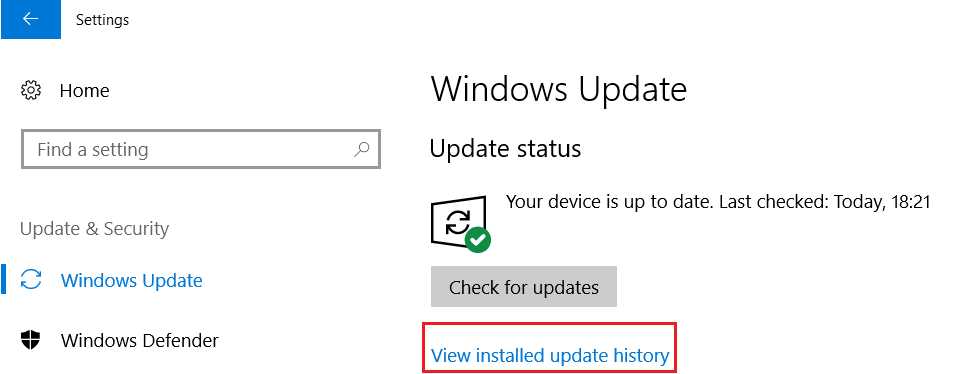
3. Şimdi bir sonraki ekranda Güncellemeleri kaldır'a tıklayın .
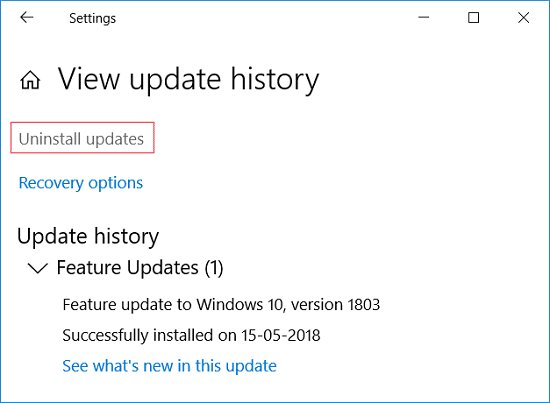
4. Son olarak, en son yüklenen güncellemeler listesinden, kaldırmak için en son güncellemeye çift tıklayın.
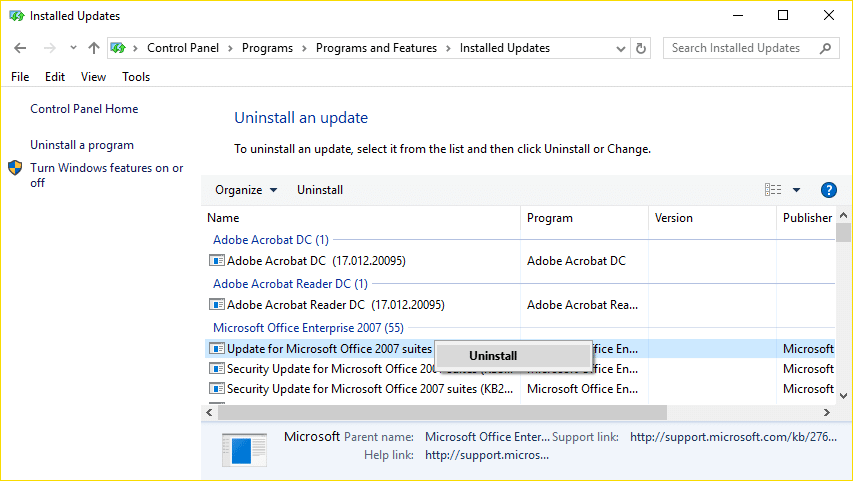
5. Değişiklikleri kaydetmek için bilgisayarınızı yeniden başlatın.
Yöntem 3: Hızlı Başlatmayı Devre Dışı Bırak
1. Windows Tuşu + R tuşlarına basın, ardından kontrol yazın ve Denetim Masası'nı açmak için Enter'a basın.
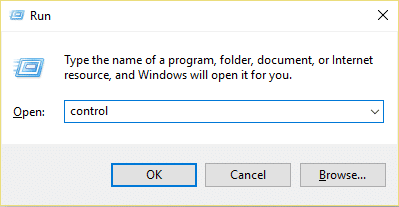
2. Donanım ve Ses'e ve ardından Güç Seçenekleri'ne tıklayın.
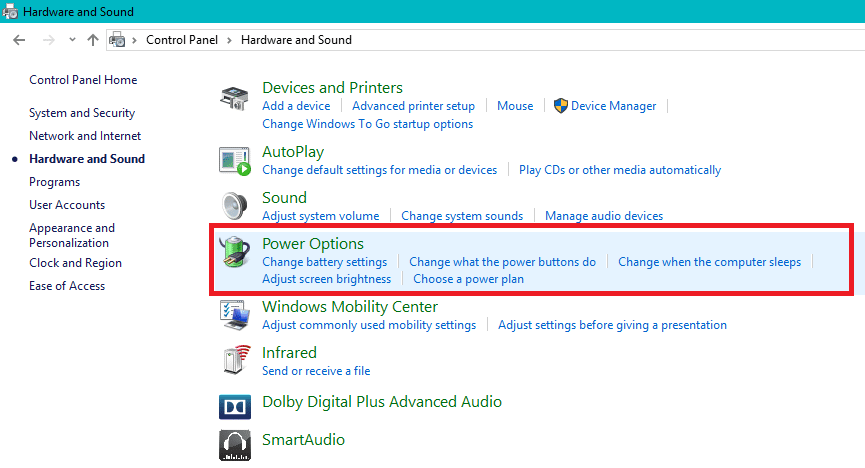
3. Ardından, sol pencere bölmesinden “ Güç düğmelerinin ne yapacağını seçin. “
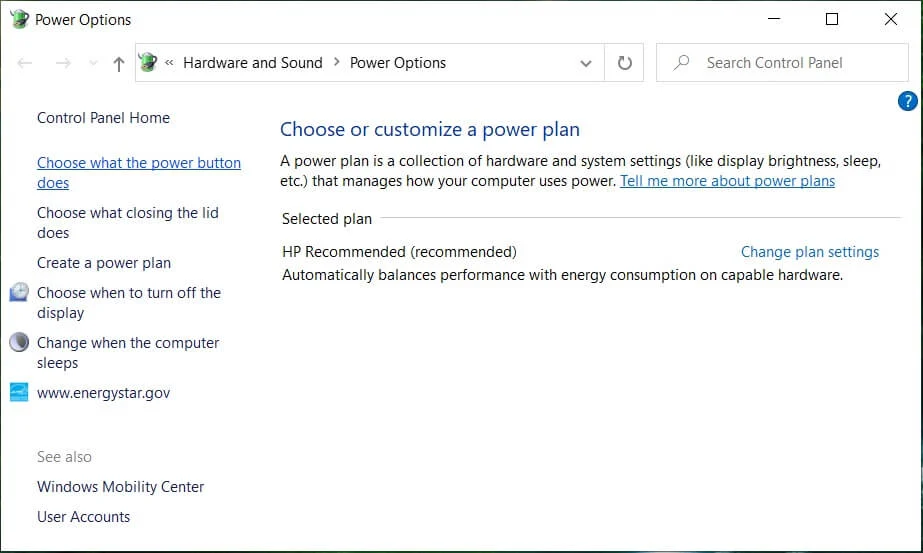
4. Şimdi “ Şu anda kullanılamayan ayarları değiştirin. “
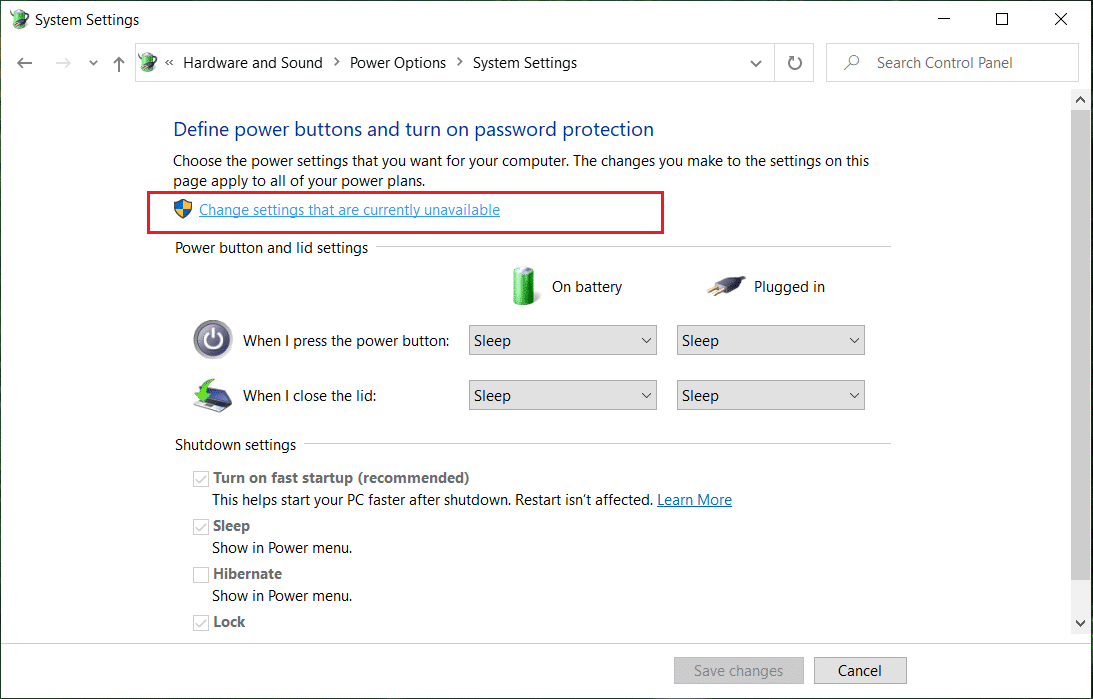
5. “ Hızlı başlatmayı aç ” seçeneğinin işaretini kaldırın ve Değişiklikleri kaydet'e tıklayın.
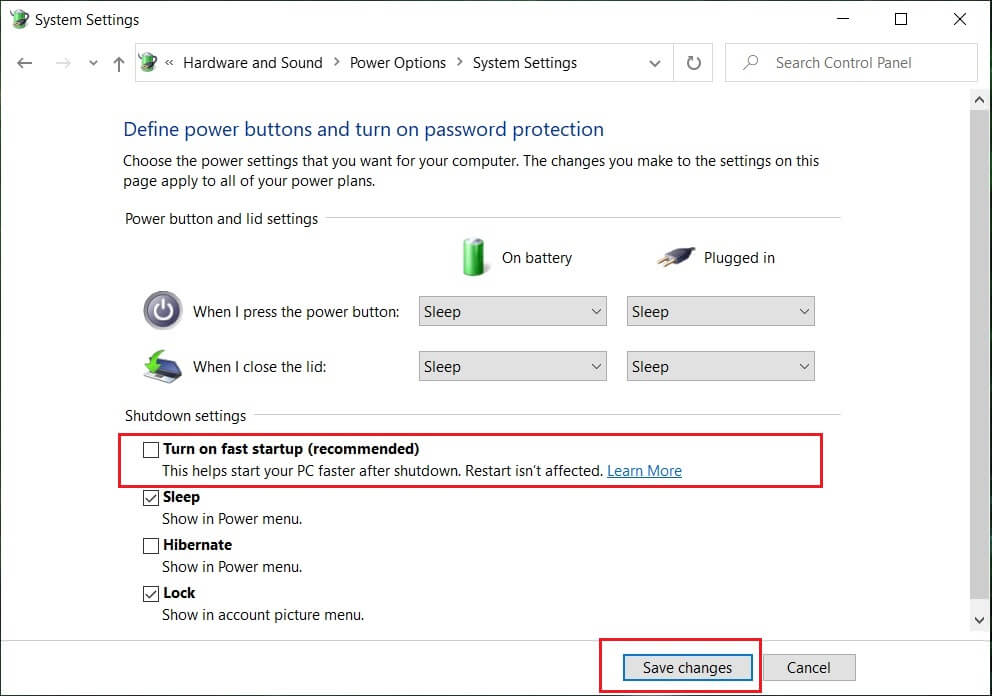
Yöntem 4: SFC ve CHKDSK'yi çalıştırın
1. Komut İstemi'ni açın. Kullanıcı bu adımı 'cmd'yi arayarak gerçekleştirebilir ve ardından Enter'a basabilir.
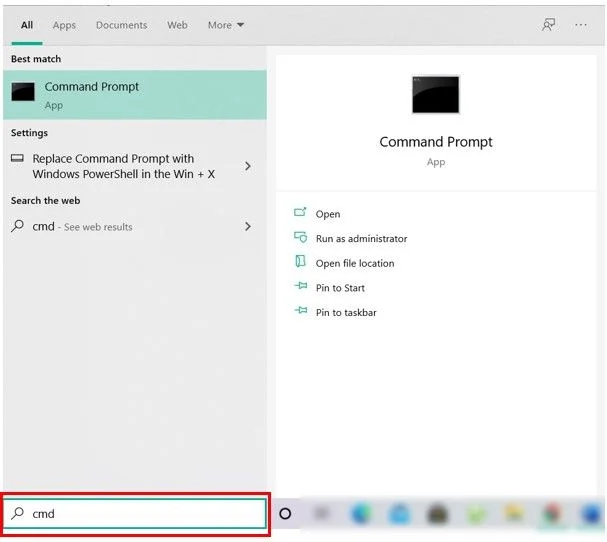
2. Şimdi cmd'ye aşağıdakini yazın ve enter tuşuna basın:
Sfc /scannow sfc /scannow /offbootdir=c:\ /offwindir=c:\windows
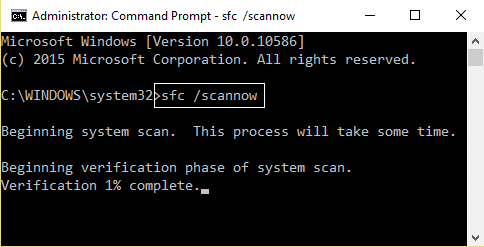
3. Yukarıdaki işlemin bitmesini bekleyin ve bittiğinde PC'nizi yeniden başlatın.
4. Ardından, Dosya Sistemi Hatalarını Düzeltmek için CHKDSK'yi çalıştırın.
5. Yukarıdaki işlemin tamamlanmasına izin verin ve değişiklikleri kaydetmek için bilgisayarınızı yeniden başlatın.
Yöntem 5: Otomatik/Başlangıç Onarımını Çalıştır
1. Windows 10 önyüklenebilir kurulum DVD'sini takın ve bilgisayarınızı yeniden başlatın.
2. CD veya DVD'den önyükleme yapmak için herhangi bir tuşa basmanız istendiğinde, devam etmek için herhangi bir tuşa basın.
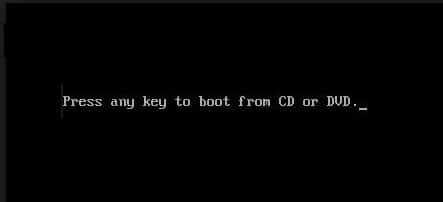
3. Dil tercihlerinizi seçin ve İleri'ye tıklayın. Sol alttaki Bilgisayarınızı onarın'a tıklayın .
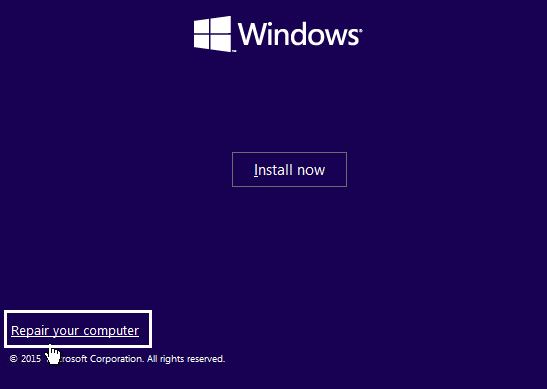
4. Bir seçenek belirleyin ekranında, Sorun Gider öğesine tıklayın.
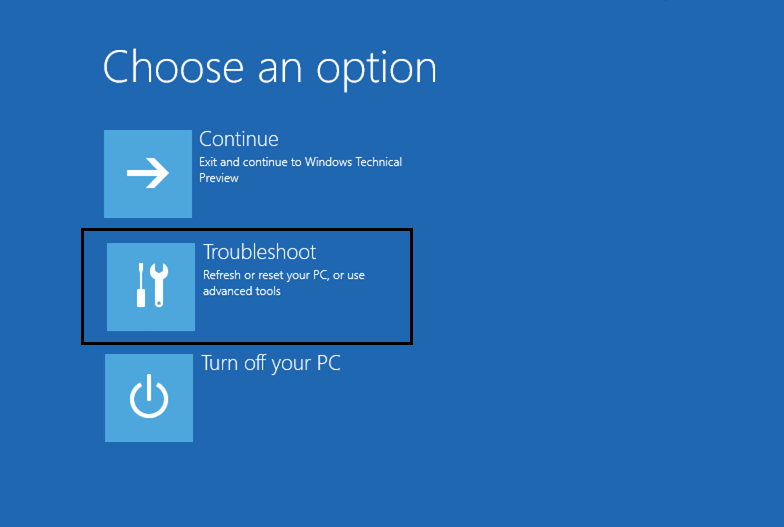
5. Sorun Giderme ekranında Gelişmiş seçeneğine tıklayın.

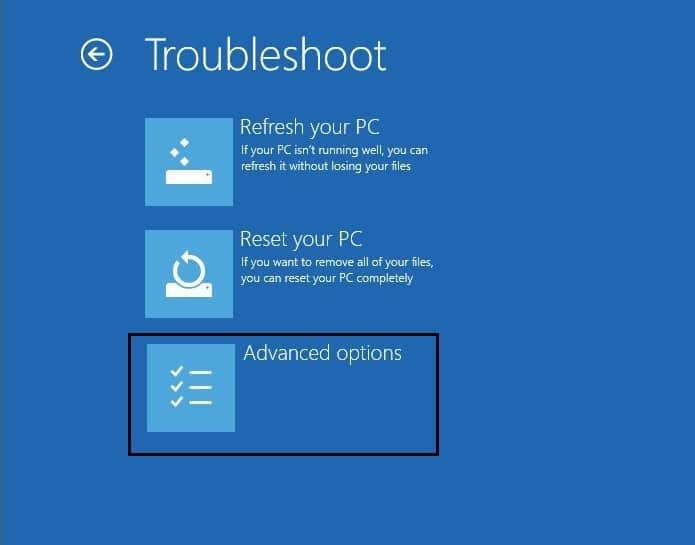
6. Gelişmiş seçenekler ekranında, Otomatik Onarım veya Başlangıç Onarımı öğesine tıklayın.
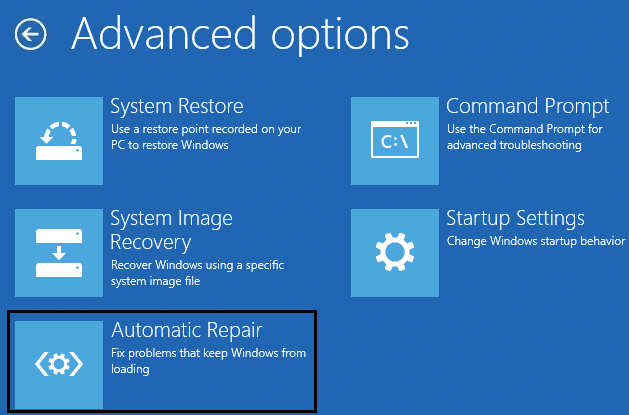
7. Windows Otomatik/Başlangıç Onarımları tamamlanana kadar bekleyin.
8. Yeniden başlatın ve Güvenlik Seçeneklerini Hazırlarken Windows 10 Stuck'ı başarıyla düzeltin.
Ayrıca Okuyun: Otomatik Onarım nasıl düzeltilir PC'nizi onaramadı.
Yöntem 6: BCD'yi Yeniden Oluştur
1. Yukarıdaki yöntemi kullanarak Windows kurulum diskini kullanarak komut istemini açın.
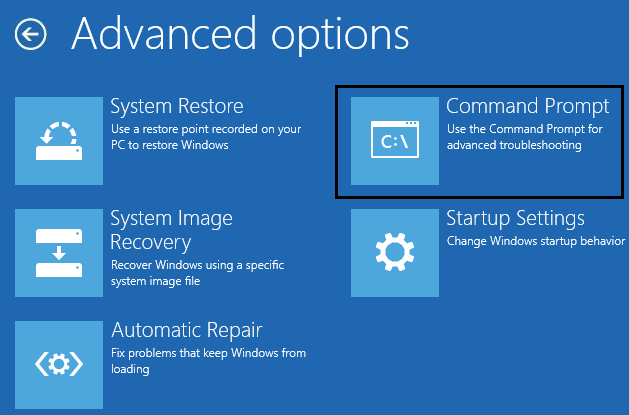
2. Şimdi aşağıdaki komutları tek tek yazın ve her birinin ardından enter tuşuna basın:
bootrec.exe /FixMbr bootrec.exe / FixBoot bootrec.exe /RebuildBcd
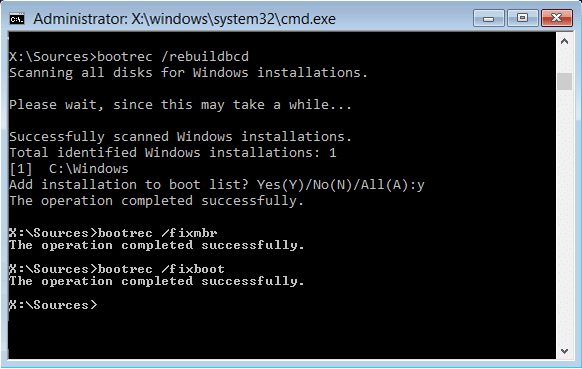
3. Yukarıdaki komut başarısız olursa, aşağıdaki komutları cmd'ye girin:
bcdedit /export C:\BCD_Backup C: cd önyükleme öznitelik bcd -s -h -r ren c:\boot\bcd bcd.old bootrec / RebuildBcd
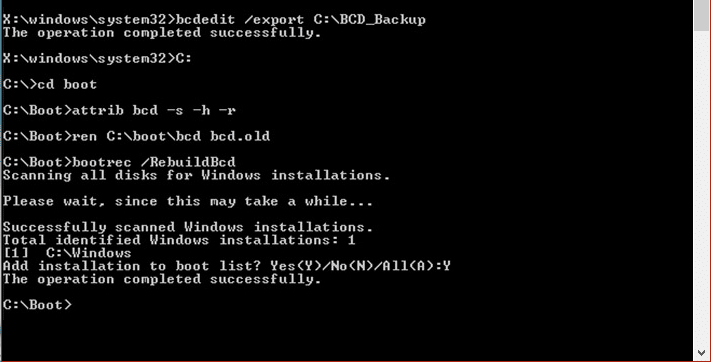
4. Son olarak cmd'den çıkın ve Windows'unuzu yeniden başlatın.
5. Bu yöntem , Güvenlik Seçeneklerini Hazırlarken Windows 10 Sıkışmasını Düzeltiyor gibi görünüyor, ancak sizin için işe yaramazsa, devam edin.
Yöntem 7: Windows Update hizmetini yeniden başlatın
1. Listelenen yöntemlerden herhangi birini kullanarak bilgisayarınızı Güvenli Modda başlatın.
2. Windows Tuşu + R tuşlarına basın, ardından services.msc yazın ve Enter'a basın.
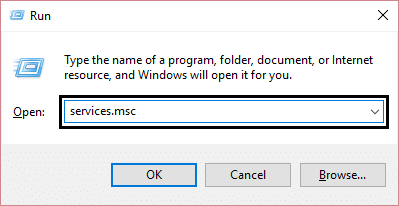
3. Aşağıdaki hizmetleri bulun:
Arka Plan Akıllı Aktarım Hizmeti (BITS)
Şifreleme Hizmeti
Windows güncelleme
MSI Yükleyici
4. Her birine sağ tıklayın ve ardından Özellikler'i seçin. Başlangıç türlerinin A otomatik olarak ayarlandığından emin olun .
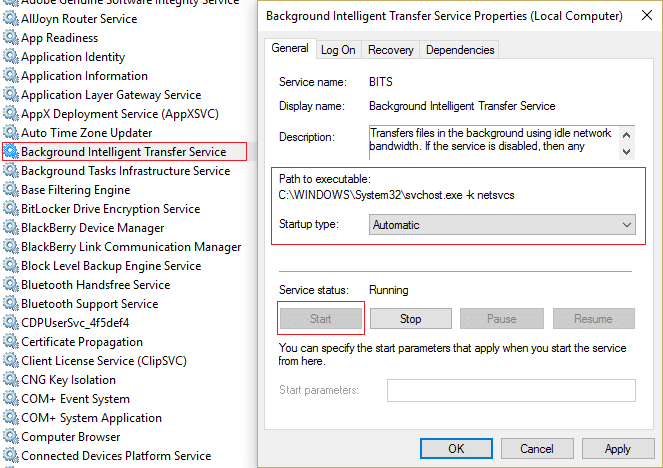
5. Şimdi, yukarıdaki hizmetlerden herhangi biri durdurulursa, Hizmet Durumu altında Başlat'a tıkladığınızdan emin olun.
6. Ardından, Windows Update hizmetine sağ tıklayın ve Yeniden Başlat'ı seçin.
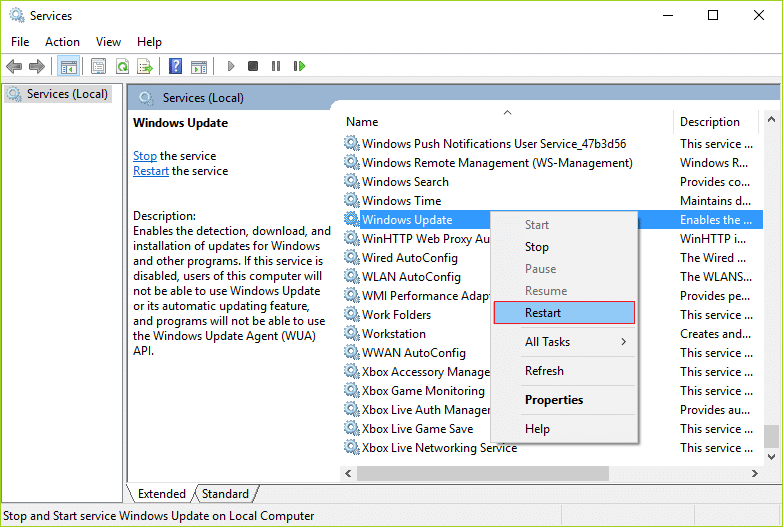
7. Uygula'yı ve ardından Tamam'ı tıklayın ve ardından değişiklikleri kaydetmek için bilgisayarınızı yeniden başlatın.
Güvenlik Seçeneklerini Hazırlarken Windows 10 Sıkışmasını Düzeltip Düzeltemeyeceğinize bakın, değilse bir sonraki yöntemle devam edin.
Yöntem 8: Kimlik Bilgileri Yöneticisi Hizmetini Devre Dışı Bırak
1. Listelenen yöntemlerden herhangi birini kullanarak bilgisayarınızı Güvenli Modda başlatın.
2. Windows Tuşu + R tuşlarına basın, ardından services.msc yazın ve Enter'a basın.
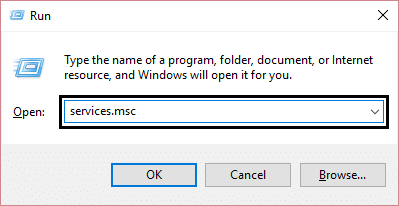
3. Kimlik Bilgileri Yöneticisi Hizmeti'ne sağ tıklayın ve ardından Özellikler'i seçin.
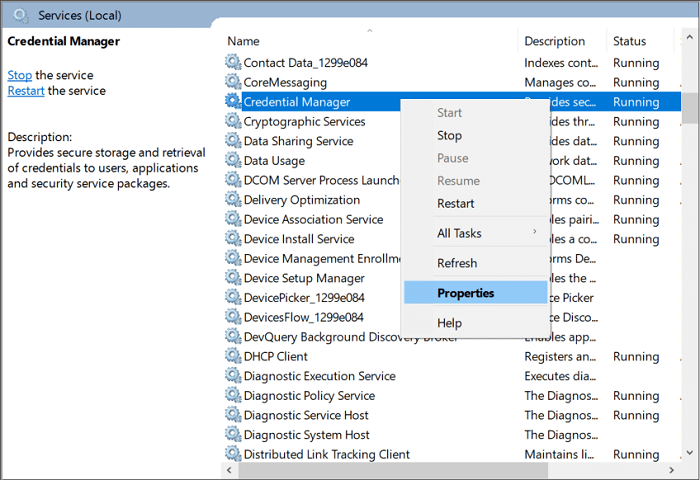
4. Açılır menüden Başlangıç türünü Devre Dışı olarak ayarlayın.
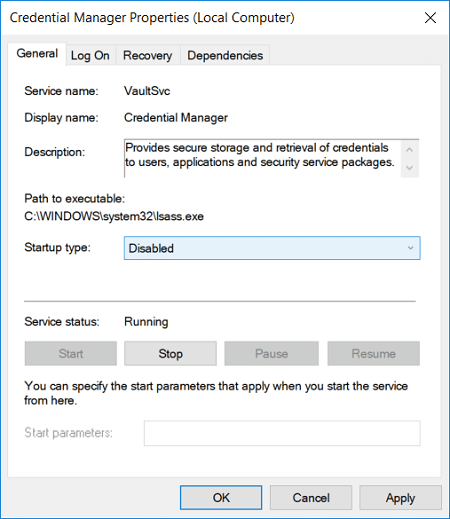
5. Uygula'yı ve ardından Tamam'ı tıklayın.
6. Değişiklikleri kaydetmek için bilgisayarınızı yeniden başlatın.
Yöntem 9: SoftawareDistribution'ı Yeniden Adlandır
1. Listelenen yöntemlerden herhangi birini kullanarak güvenli modda önyükleyin, ardından Windows Tuşu + X tuşlarına basın ve ardından Komut İstemi'ni (Yönetici) seçin.
2. Şimdi Windows Update Hizmetlerini durdurmak için aşağıdaki komutları yazın ve her birinin ardından Enter tuşuna basın:
net durdurma wuauserv
net stop cryptSvc
net durdurma bitleri
net stop msserver
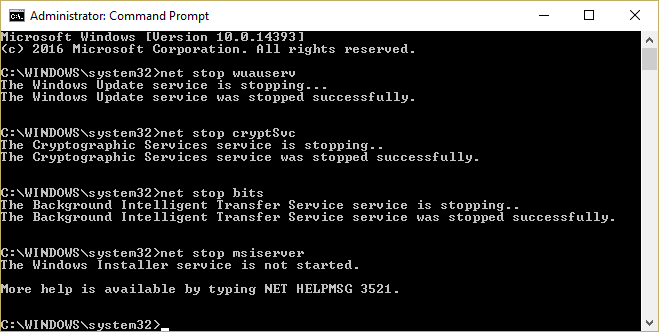
3. Ardından, SoftwareDistribution Klasörünü yeniden adlandırmak için aşağıdaki komutu yazın ve ardından Enter tuşuna basın:
ren C:\Windows\SoftwareDistribution SoftwareDistribution.old
ren C:\Windows\System32\catroot2 catroot2.old
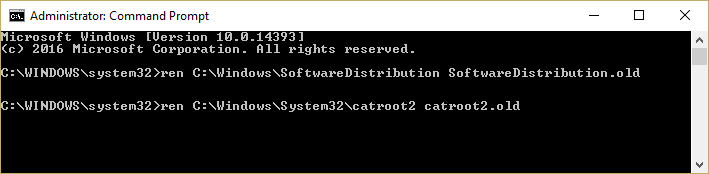
4. Son olarak, Windows Update Hizmetlerini başlatmak için aşağıdaki komutu yazın ve her birinin ardından Enter tuşuna basın:
net başlangıç wuauserv
net start cryptSvc
net başlangıç bitleri
net start msserver
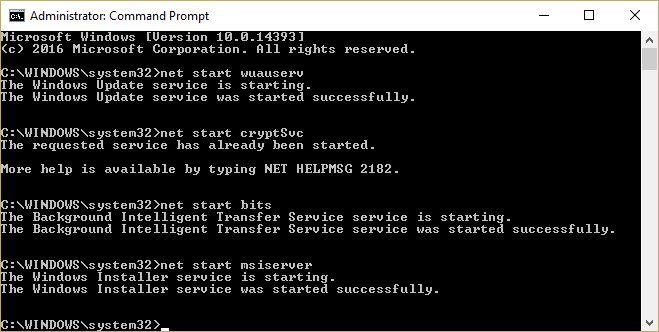
5. Değişiklikleri kaydetmek için bilgisayarınızı yeniden başlatın ve Güvenlik Seçeneklerini Hazırlarken Windows 10 Sıkışmasını Düzeltip Düzeltemeyeceğinizi görün.
Yöntem 10: Windows 10'u Sıfırla
1. Otomatik Onarım'ı başlatana kadar bilgisayarınızı birkaç kez yeniden başlatın.
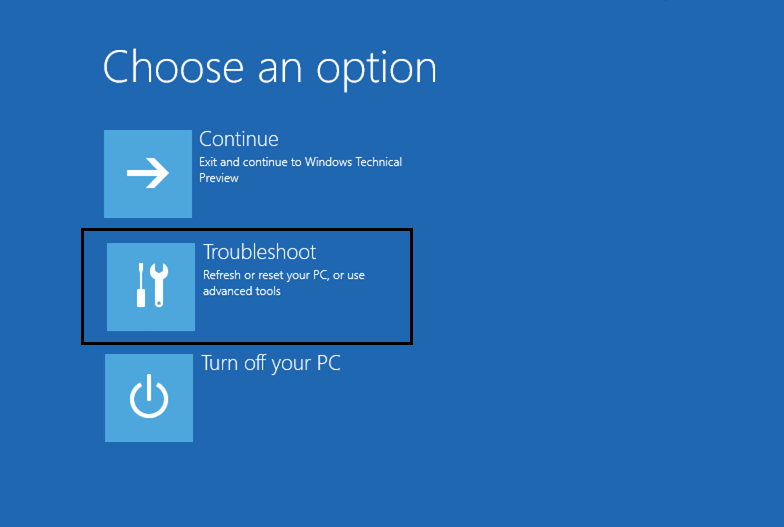
2. Sorun Gider > Bu Bilgisayarı Sıfırla > Her şeyi kaldır'ı seçin.
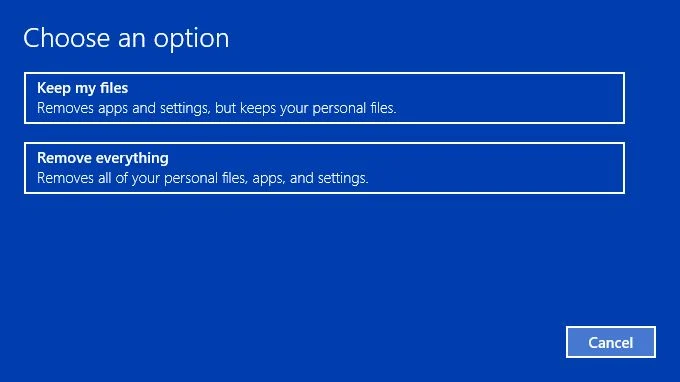
3. Bir sonraki adım için Windows 10 yükleme medyasını yerleştirmeniz istenebilir, bu nedenle hazır olduğundan emin olun.
4. Şimdi, Windows sürümünüzü seçin ve yalnızca Windows'un kurulu olduğu sürücüye tıklayın > dosyalarımı kaldır.
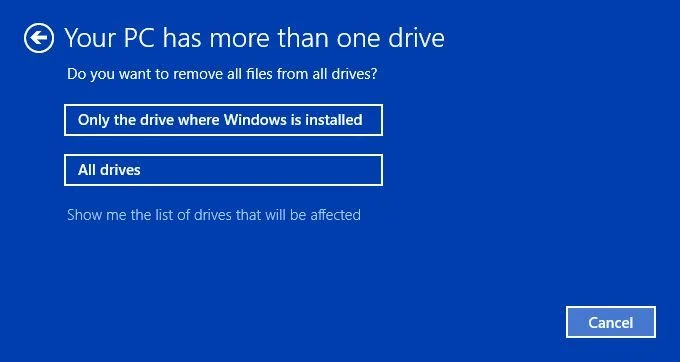
5. Sıfırla düğmesine tıklayın.
6. Sıfırlamayı tamamlamak için ekrandaki talimatları izleyin.
Tavsiye edilen:
- Düzeltme Windows Defender Güncellemesi 0x80070643 hatasıyla başarısız oluyor
- Onar Oynatma kısa süre içinde başlamazsa, cihazınızı yeniden başlatmayı deneyin
- Windows 10 Otomatik Kapatma Nasıl Zamanlanır
- Windows 10'da CD veya DVD Sürücüsünün Diskleri Okumamasını Düzeltme
İşte bu , Güvenlik Seçeneklerini Hazırlarken Windows 10 Sıkışmasını başarıyla düzelttiniz, ancak bu gönderiyle ilgili hala herhangi bir sorunuz varsa, yorum bölümünde onlara sormaktan çekinmeyin.
